Warnungen und Fehler - Referenz
Nach dem Erstellen eines Werkzeugwegs im Arbeitsbereich Fertigen wird der Werkzeugweg manchmal durch ein Warnsymbol gekennzeichnet. Das gelbe Ausrufezeichen zeigt an, dass ein Werkzeugweg erfolgreich erzeugt wurde, aber ein oder mehrere Warnungen aufgetreten sind.
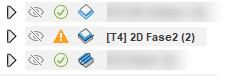
Wenn ein Werkzeugweg neu generiert werden muss, wird er mit einem Fehlersymbol gekennzeichnet. Ein rotes Ausrufezeichen gibt dann an, dass der Werkzeugweg veraltet ist.
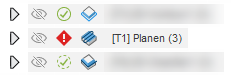
Beispiel für eine Warnung
Doppelklicken Sie auf das gelbe Dreieck mit Ausrufezeichen, um die Warnung anzuzeigen.
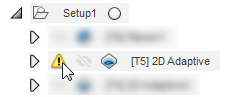
In der Abbildung unten ist es nicht möglich, mit dem 2D-Adaptive-Werkzeugweg die ausgewählten Bereiche zu bearbeiten, da mit den angegebenen Einstellungen nicht genügend Raum für eine Rampe vorhanden ist.

Hier wird die folgende Warnung im Protokoll angezeigt:
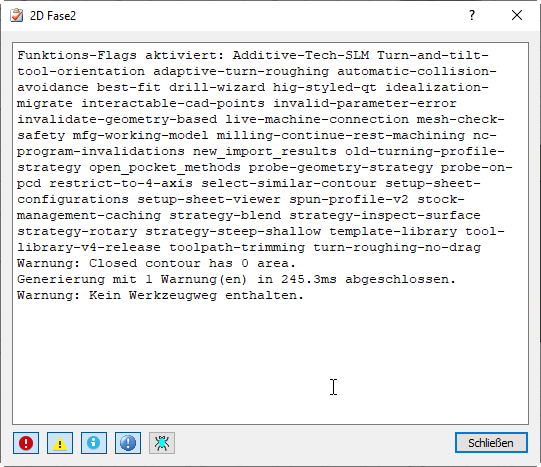
Die Rampeneinstellungen sind:
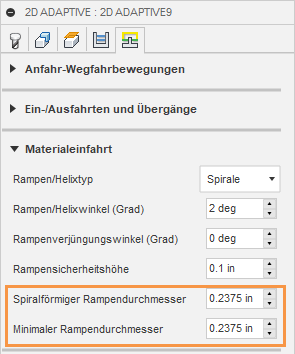
Die folgende Abbildung zeigt, dass bei einem minimalen Rampendurchmesser von 0.6 Zoll und einem Werkzeugdurchmesser von 0.375 Zoll kein Raum für die Rampenbewegung des Werkzeugs in die Schnittbewegung vorhanden ist.
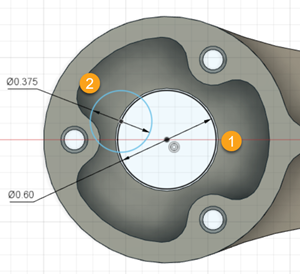
1 - Minimaler Rampendurchmesser
2 - Werkzeugdurchmesser
Die folgende Abbildung zeigt, wie die Änderung des minimalen Rampendurchmessers in 0.3 Zoll und ein Werkzeugdurchmessers von 0.375 Zoll mehr Raum für die Rampenbewegung des Werkzeugs in die Schnittbewegung bedeutet, ohne mit dem Bauteil zu kollidieren.
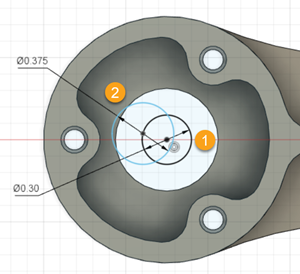
1 - Minimaler Rampendurchmesser
2 - Werkzeugdurchmesser
Nach dem Ändern des minimalen Rampendurchmessers gibt es keinen leeren Werkzeugweg mehr:
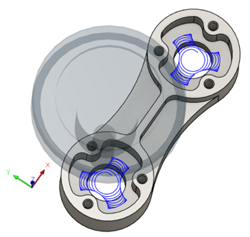
Warnungen ausblenden
Wenn Sie entscheiden, dass eine Warnung für einen Vorgang nicht weiter beachtet werden muss, können Sie sie im Browser ausblenden, damit Sie sich auf andere Warnungen oder Fehler konzentrieren können. Die Warnung bleibt ausgeblendet, bis der Vorgang neu generiert wird. Fehler bleiben immer sichtbar.
Klicken Sie im Browser auf das Warnsymbol, um die Warnung im Protokoll anzuzeigen.
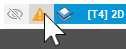
Aktivieren Sie das Kontrollkästchen Warnungen ausblenden.
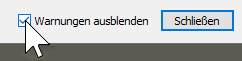 Anmerkung: Sie können die Warnungen nach wie vor anzeigen, indem Sie im Browser mit der rechten Maustaste auf den Vorgang klicken und Protokoll anzeigen auswählen.
Anmerkung: Sie können die Warnungen nach wie vor anzeigen, indem Sie im Browser mit der rechten Maustaste auf den Vorgang klicken und Protokoll anzeigen auswählen.
Beispiel für einen Fehler
In den meisten Fällen ist ein Werkzeugweg veraltet, weil sich die referenzierte Geometrie geändert hat.
In der folgenden Animation wird ein Werkzeugweg erstellt, indem Geometrie als Konturauswahl referenziert wird. Diese Geometrie wird anschließend geändert, wodurch der Werkzeugweg veraltet ist. Der Werkzeugweg wird neu generiert, und die neue Geometrie wird automatisch referenziert.
Um einen Werkzeugweg neu zu generieren, klicken Sie mit der rechten Maustaste auf den Werkzeugweg, und wählen Sie Generieren aus.
